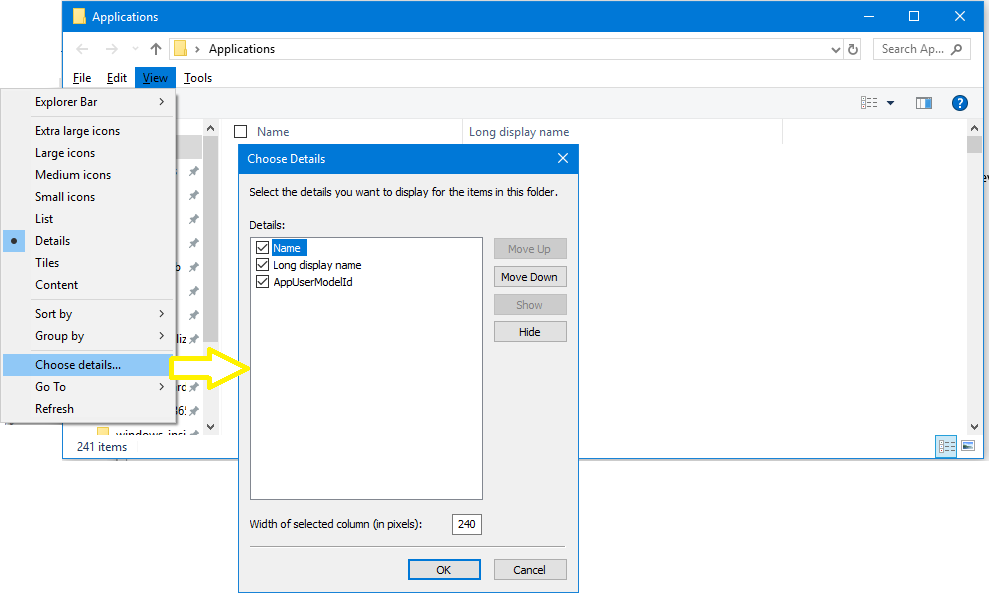Buscar el id. de modelo de usuario de aplicación de una aplicación instalada.
Windows usa los valores del Identificador de modelo de usuario de aplicación (AUMID, también conocido como AppId) para identificar y diferenciar las aplicaciones para cambiar, iniciar, telemetría y otras funciones.
AUMID son únicos para cada aplicación instalada e independientes de la ruta de instalación o del nombre para mostrar de la aplicación.
Para configurar el acceso asignado, que es el proveedor de servicios de configuración (CSP) que se usa para crear una pantalla completa o un dispositivo dedicado, debe usar el AUMID de las aplicaciones instaladas en un dispositivo. En este artículo se describe cómo encontrar el AUMID de una aplicación instalada.
Cómo encontrar el AUMID
Puede encontrar el AUMID de una aplicación mediante Windows PowerShell, Explorador de archivos o el registro.
Siga las instrucciones para recuperar AUMID y seleccione la herramienta que prefiera.
Para obtener los nombres y AUMID de todas las aplicaciones que aparecen en el menú Inicio, abra un símbolo del sistema Windows PowerShell y escriba el siguiente comando:
Get-StartApps
Nota
Las aplicaciones que no aparecen en el menú Inicio no aparecerán en la salida del cmdlet Get-StartApps .
Para obtener los nombres y AUMID para las aplicaciones de Microsoft Store instaladas para el usuario actual, abra un símbolo del sistema Windows PowerShell y escriba los comandos siguientes:
$installedapps = Get-AppxPackage
$aumidList = @()
foreach ($app in $installedapps)
{
foreach ($id in (Get-AppxPackageManifest $app).package.applications.application.id)
{
$aumidList += $app.packagefamilyname + "!" + $id
}
}
$aumidList
Nota
Puede agregar los -user <username> parámetros o -allusers al Get-AppxPackage cmdlet para enumerar AUMID para otros usuarios. Debe usar un símbolo del sistema con privilegios elevados Windows PowerShell para usar los -user parámetros o -allusers .
Ejemplo para obtener AUMID de las aplicaciones instaladas para el usuario especificado
En el ejemplo de código siguiente se crea una función en Windows PowerShell que devuelve una matriz de AUMID de las aplicaciones instaladas para el usuario especificado.
Ejemplo para obtener el AUMID de cualquier aplicación en el menú Inicio
En el ejemplo de código siguiente se crea una función en Windows PowerShell que devuelve el AUMID de cualquier aplicación que aparezca actualmente en el menú Inicio.
function Get-AppAUMID {
param (
[string]$AppName
)
$Apps = (New-Object -ComObject Shell.Application).NameSpace('shell:::{4234d49b-0245-4df3-b780-3893943456e1}').Items()
if ($AppName){
$Result = $Apps | Where-Object { $_.name -like "*$AppName*" } | Select-Object name,@{n="AUMID";e={$_.path}}
if ($Result){
Return $Result
}
else {"Unable to locate {0}" -f $AppName}
}
else {
$Result = $Apps | Select-Object name,@{n="AUMID";e={$_.path}}
Return $Result
}
}
Los siguientes comandos de Windows PowerShell muestran cómo puede llamar a la función Get-AppAUMID después de crearla.
# Get the AUMID for OneDrive
Get-AppAUMID -AppName OneDrive
# Get the AUMID for Microsoft Word
Get-AppAUMID -AppName Word
# List all apps and their AUMID in the Start menu
Get-AppAUMID
Comentarios
Próximamente: A lo largo de 2024 iremos eliminando gradualmente GitHub Issues como mecanismo de comentarios sobre el contenido y lo sustituiremos por un nuevo sistema de comentarios. Para más información, vea: https://aka.ms/ContentUserFeedback.
Enviar y ver comentarios de